Usuwanie SmartInf.ru z przeglądarki

- 2154
- 200
- Roman Pawlik
Wstęp
Aktywni użytkownicy Internetu mogą od czasu do czasu stawić czoła problemowi podczas uruchamiania przeglądarki, zwykła strona główna jest nagle zastępowana przez http: // Smartinf.ru. Jeśli znasz te objawy, masz złośliwy kod, który może ukraść Twoje dane na komputerze. Problem pogarsza fakt, że podczas próby zwrócenia standardowej strony głównej w instalacjach przeglądarki, ten link jest przywrócony i nadal wyskakuje przy każdym uruchomieniu. Problem jest obserwowany we wszystkich przeglądarkach jednocześnie. Kiedy nie wiesz, jak się pozbyć tego błota, przeczytaj ten materiał.

Prawdopodobnie każdy użytkownik natknął się na wirusy „przeglądarki”
Jak dostać się do komputera
Pierwsze pytanie wynikające od użytkownika brzmi: w jaki sposób ta strona przyszła do mojego komputera? Wszystko jest bardzo proste. Możesz przejść do strony ze złośliwym kodem, pobrać zainfekowany e -mail. Ponadto ten często grzech niezbyt sumienny programiści o wątpliwych zastosowaniach, które zawierają wszelkie dodatkowe śmieci do instalatorów.
Niedoświadczony użytkownik, który nie jest bardzo zaznajomiony z zawiłościami komputera, często zapomina anulować instalację niepotrzebnego oprogramowania. Po tym następuje powyższa sytuacja. Możesz przypomnieć o uważności arbitralnie, ale kłopoty mogą się zdarzyć z każdym. Co zrobić w tym przypadku?
Stosowanie skanerów antywirusowych
Prawdopodobnie najłatwiejszym sposobem dla niedoświadczonych użytkowników jest pobranie małej aplikacji, rozpoczęcie skanowania, sprawdzenie wyników i usunięcie wszystkich punktów, które wydają się podejrzane.
Adwcleaner
Wygodne użyteczność bezpieczeństwa do wykrywania i usuwania reklamy. Za kilka minut zeskanuje komputer i znajdzie oprogramowanie wroga, witryny, nadbudowy, w tym SmartInf.ru.
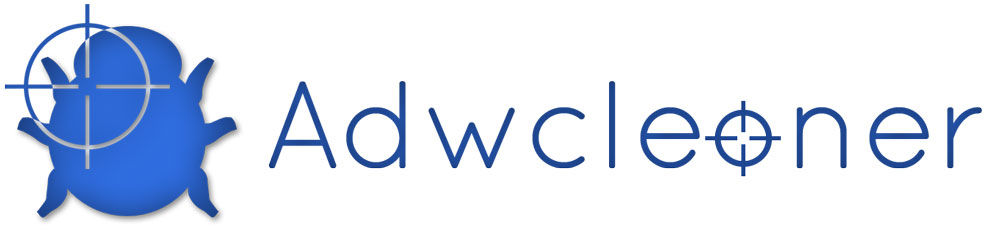
Po pobraniu rozpocznij i kliknij przycisk „Skanuj”. Poczekaj na wyniki, spójrz na nie w dolnym oknie. Wszystkie wyniki zostaną podzielone na zakładki w zależności od źródła zagrożenia, z których można usunąć wszystkie niepotrzebne linki, takie jak http: // smartinf.ru.
Ale usuń ostrożnie, ponieważ domyślny program oznacza aplikację z poczty.Ru i Yandex. Chociaż ci programiści często zawierają swoich programistów do instalatorów programów, możesz przypadkowo usunąć naprawdę niezbędne programy, na przykład przeglądarkę lub chmurę. Zdejmij znak, w przeciwnym razie musisz ponownie zainstalować wszystko. Program jest bardzo łatwy, prosty i nie wymaga głębokiej wiedzy.
Malwarebytes Anti-Malware
Działa świetnie dla systemu Windows 10, wie, jak wykryć i zniszczyć wszelkie złośliwe oprogramowanie, aplikacje szpiegowskie, trojany, robaki i wiele niebezpiecznych plików. Skanuje procesy systemowe i system plików, zauważa podejrzane dane. Bezpłatna wersja może być używana tylko jako skaner, podczas gdy płatne może chronić komputer w czasie rzeczywistym.
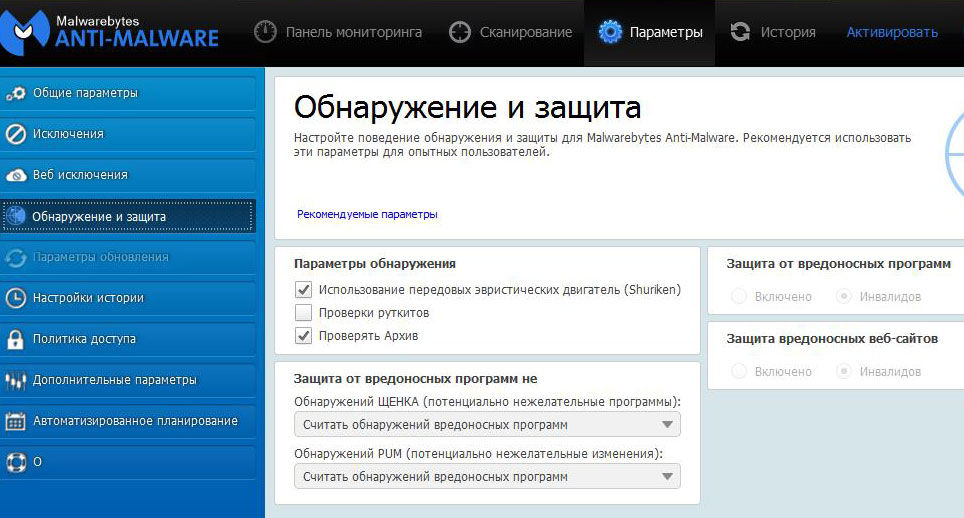
Po instalacji naciśnij duży przycisk „Zadaj”. Pełny skan może potrwać do pół godziny, w zależności od załadunku systemu. Zaznacz w szczególności niezbędne wyniki źródeł wzmianką o http: // SmartInf.Ru, wybierz „Usuń”. Jeśli nagle nie możesz użyć tych programów, wykonaj wszystkie działania ręcznie.
Przywrócenie etykiet przeglądarki
Najczęściej złośliwe adresy są przepisywane w etykiecie przeglądarki. Dlatego ta strona jest ładowana automatycznie.
Podczas otwierania przeglądarki z skrótu na pulpicie kliknij prawy przycisk - Właściwości. W wierszu „Tab” Etykieta „Obiekt„ Karta ”pisze parametry uruchomienia. Idealnie, nagranie powinno zakończyć się nazwą przeglądarki z rozszerzeniem EXE. W naszym przypadku po EXE będzie rejestracją złośliwego witryny SmartInf.ru. Podświetl niepotrzebny fragment, usuń i kliknij „Zastosuj”, a następnie uruchom ponownie komputer.
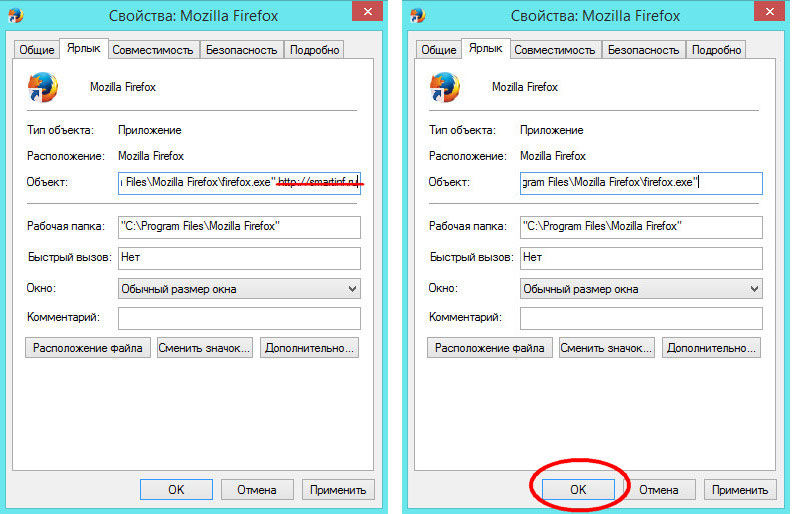
Jeśli skrót nie ma na pulpicie, przejdź do folderu instalacji przeglądarki. Domyślnie znajduje się w plikach C: \ Program. Znajdź w nim plik exe. Kliknij prawym przyciskiem - Utwórz skrót. W wersji systemu Windows zmieści się tutaj starsza etykieta, a Windows 10 zaoferuje jej przeniesienie na pulpit.
Jeśli nie znasz miejsca instalacji przeglądarki, po prawej - kliknij kliknij w panelu zadań Windows10 - „Menedżer zadań”. Na karcie „Procesy” znajdź aplikację zaawansowaną, kliknij ją - otwórz lokalizację pliku.
Jak usunąć http: // smartinf.Ru z ładunku samochodu na etykiecie, już wiesz. Jeśli to nie wystarczy, przechodzimy do bardziej złożonych działań.
Usuwanie z obciążenia samochodowego i planistę zadań
Możesz także spróbować usunąć szkodliwe informacje z automatycznego ładowania systemu lub planisty zadań. Sprawdzamy ładowanie samochodu w narzędzia „Konfiguracja komputerowa”. Kliknij Win+R - Msconfig i przejdź do zakładki „Automobile”. W systemie Windows 10 aplikacje i automatyczne procesy są wyświetlane w dyspozytorze zadań, więc wprowadź je, jak jest napisane powyżej i otwórz odpowiednią kartę. Wyświetl wszystkie elementy uruchomione w początkowym systemie Windows. Znajdź podejrzaną aplikację i kliknij „Wyłącz”.
Aby sprawdzić, które aplikacje używają planisty zadań, przejdź do panelu sterowania - administracja - zarządzanie komputerami. W systemie Windows 10 możesz kliknąć ikonę Start - ikonę „Zarządzanie komputerem”. Zobacz wszystkie zadania planisty. Wszystko, co nie dotyczy pracy systemu operacyjnego i wydają się podejrzane, musisz całkowicie usunąć.
Czyszczenie rejestru
Całkiem długi, ale jednocześnie niezawodny sposób. Squeeze Win+R i wprowadź pojawi się okno Regedit. Program edycji rejestru zostanie otwarty. Wprowadź okno wyszukiwania, naciskając Ctrl+F. Z kolei wyszukaj następujące żądania:
Cmd /c start
UTM_SOURCE =
UTM_CONTENT
Po wyświetleniu wyników zwróć uwagę na kolumnę „wartości”, w której zostanie wyświetlona złośliwa strona. Konieczne jest usunięcie każdego z nich. Kliknij F3, aby uzyskać dalsze wyszukiwanie i kontynuuj czyszczenie, aż okno „Wyszukaj w rejestrze”.
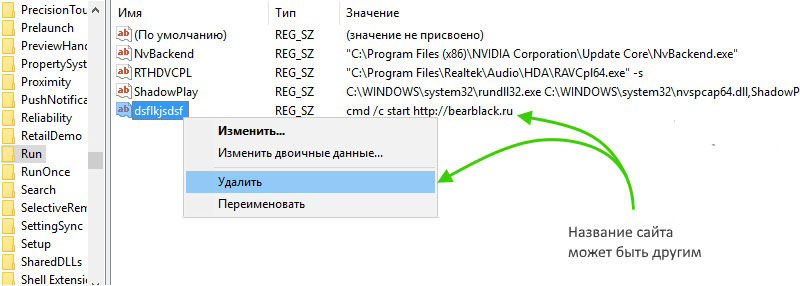
Następnie spróbuj przekazać te sekcje:
- HKEY_USERS \ S-1-5-21-1234567890-1234567890-1234567890-100X \ Software \ Microsoft \ Windows \ CurrentVersion \ Run;
- HKEY_CURRENT_USER \ Software \ Microsoft \ Windows \ CurrentVersion \ run;
- HKEY_LOCAL_MACHINE \ Software \ Microsoft \ Windows \ CurrentVersion \ run;
- HKEY_CURRENT_USER \ Software \ Microsoft \ Internet Explorer \ Main;
- HKEY_CURRENT_USER \ Software \ StartPage.
W takim przypadku można znaleźć linki do szkodliwych plików i stron, w szczególności SmartInf.ru. Skopiuj link do notebooka, ten parametr należy usunąć z rejestru. Znajdź go w dyspozytorze zadań komputera na karcie „Procesy” i zakończ. Przejdź do katalogu, w którym znajduje się plik, aby go usunąć.
Czyszczenie folderu plików tymczasowych
Na końcu w przewodzie Windows 10 Pass C: \ Users \ Name \ AppData \ Local \, gdzie należy usunąć foldery tymczasowe, a także systemDir, wprowadź Internet i wyszukiwać w Internecie.
Dodatkowo dla Mozilla Firefox
Znajdź katalog C: \ Users \ Nazwa \ AppData \ Roaming \ Mozilla \ Firefox \ Profiles \ [Nazwa profilu].Domyślnie \ i usuń plik użytkownika.JS.
Nawiasem mówiąc, dla dwóch ostatnich działań musisz aktywować wyświetlanie ukrytych plików w przewodzie. W systemie Windows 8-10 w karcie „Widok” oznacz „Ukryte elementy”. W systemie Windows 7 w oknie pod strzałką w lewym górnym rogu, wybierz Streamline - Parametry folderów - ukryte pliki i foldery - pokaż ukryte pliki, foldery i dyski.
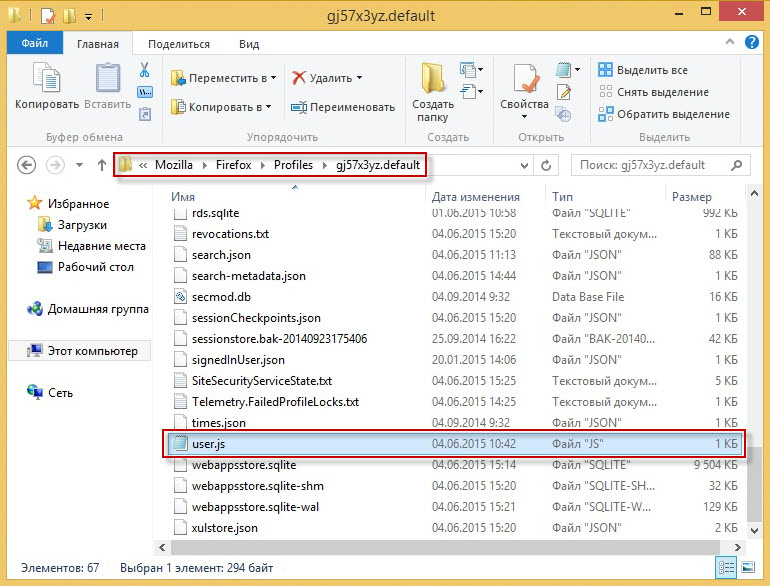
Wniosek
Teraz wiesz, jakie kłopoty http: // smartinf.Ru, gdzie jest zabrane i jak się pozbyć tego błota. Sprawa jest dość trudna, jeśli wszystko jest wykonywane ręcznie. Radzimy użyć narzędzia do czyszczenia systemu Windows 10 i być ostrożnym użytkownikiem komputera. Zobacz uważnie, jakie zasoby wybierzesz z przeglądarki, co i gdzie pobierasz i jakie programy są zainstalowane. Kilka minut uwagi można zabezpieczyć od kilku godzin rozwiązań do konsekwencji.
Jak udało ci się pozbyć opisanego problemu? Zapraszamy do podzielenia się opiniami w komentarzach.

